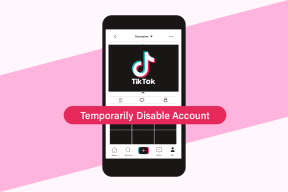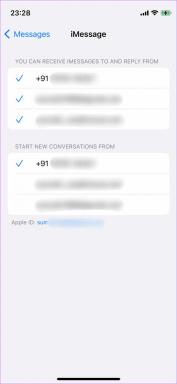Come utilizzare il testo in tempo reale nella fotocamera e nelle foto per iPhone e iPad
Varie / / November 29, 2021
La tua app predefinita per le foto è piena di biglietti da visita, ricevute, note scritte a mano e altre immagini ricche di testo? Se scatti spesso queste foto, adorerai ciò che Apple ha intenzione di includere con l'aggiornamento di iOS 15 e iPadOS 15 questo autunno. Con la funzione Live Text, si può facilmente estrarre il testo da un'immagine, mirino della fotocamera e altro ancora. Ecco come utilizzare Live Text su iPhone e iPad.

Apple utilizza l'intelligenza del dispositivo per trovare, rilevare ed estrarre il testo dalle immagini su iPhone e iPad. Dopo gli aggiornamenti di iOS 15 e iPadOS 15, vedrai il Live Text abilitato sul tuo iPhone. Se hai problemi a estrarre il testo dalle immagini, devi attivare l'opzione dal menu Impostazioni iPhone. Ecco come farlo.
Anche su Guiding Tech
Abilita testo in tempo reale
Live Text non è un'app o un menu su iPhone. È semplicemente una funzione che rimane nell'app Fotocamera. Ecco come accedervi.
Passo 1: Apri l'app Impostazioni su iPhone.
Passo 2: Scorri verso il basso fino al menu Fotocamera.


Passaggio 3: Abilita Live Text dal seguente menu.
D'ora in poi, vedrai l'interruttore Live Text nelle app Apple supportate. Esploriamoli.
Usa Live Text nell'app Foto
Puoi già selezionare e condividere il testo da un'immagine su iPhone. Live Text, tuttavia, va oltre il metodo e offre un'esperienza senza soluzione di continuità.
Passo 1: Apri l'app Foto su iPhone.
Passo 2: Trova un'immagine che contenga una certa quantità di testo.
Passaggio 3: Troverai una piccola icona Live Text nell'angolo in basso quando apri un'immagine.
Familiarizza con questa icona/logo. Nell'articolo lo vedrai tra le principali app Apple.
Passaggio 4: Tocca l'icona e lascia che applichi la magia per te.


Entro pochi secondi, Live Text selezionerà tutto il testo identificabile dall'immagine selezionata. Quindi, puoi premere a lungo su di esso e copiare o condividere il testo.
Email dalla fotocamera
Questo è un altro scenario che molti utenti apprezzeranno durante l'utilizzo del app di posta elettronica predefinita su iPhone. Live Text è perfettamente integrato con altre app su iPhone.
Noterai l'interruttore Testo dalla fotocamera quando provi a comporre una nuova posta dall'app Email.
Passo 1: Apri l'app Email su iPhone e prova a comporre una nuova email.
Passo 2: Tocca due volte il menu A: e vedrai un'opzione per eseguire la scansione dell'indirizzo e-mail con un'icona familiare di Live Text.


Passaggio 3: Il menu aprirà il mirino della fotocamera in basso. Scansiona un ID e-mail scritto a mano o un biglietto da visita.
Live Text estrarrà l'indirizzo email dall'oggetto e lo inserirà automaticamente nell'app Email. Pulito, non è vero?
Anche su Guiding Tech
Usa il testo in tempo reale nella fotocamera
Puoi utilizzare Live Text nell'app Fotocamera sul tuo iPhone. Con Live Text integrato nell'app Fotocamera di iPhone, indirizza il telefono a un cartello o a qualsiasi nota scritta a mano. La fotocamera riconoscerà ed estrarrà il testo per te. Ecco come usarlo.
Passo 1: Apri l'app Fotocamera per iPhone e sparala verso qualsiasi pezzo di carta contenente testo.
Passo 2: Seleziona il familiare interruttore Live Text e attendi che la magia avvenga.


Puoi premere a lungo e selezionare il testo. Da lì, copia e condividi il testo dalla fotocamera ad altre app.
Anche il testo in tempo reale può tradurre le lingue. Può essere utile quando si viaggia. A partire da ora, Live Text può tradurre inglese, cinese, francese, tedesco, italiano, portoghese e spagnolo.
Punta l'app della fotocamera verso la parola o la frase specifica e tocca "Cerca" per vedere la traduzione. Funziona anche con i numeri di telefono e consente di chiamare un numero da una nota.
Usa Live Text in WhatsApp e altre app
Il testo in tempo reale è integrato nel sistema operativo. In qualsiasi campo di testo, puoi toccare due volte e Live Text offrirà un'opzione per eseguire la scansione del testo. Prendiamo WhatsApp come esempio qui.
Passo 1: Apri qualsiasi chat nell'app WhatsApp.
Passo 2: Prova a comporre un messaggio e tocca due volte il campo del messaggio.
Passaggio 3: Noterai l'opzione Scansione testo. Toccalo Live Text per aprire il mirino della fotocamera in basso.


Passaggio 4: Scansiona il testo utilizzando la fotocamera e condividilo direttamente su WhatsApp. Pulito, non è vero?
Anche su Guiding Tech
Masterizza il testo in tempo reale su iPhone
Il testo in tempo reale non è una funzione che attira l'attenzione. È più un comodo componente aggiuntivo che gli utenti apprezzeranno nel tempo. Una volta capito, non è facile tornare al vecchio modo di estrarre il testo dalle immagini. Lo usiamo principalmente per convertire note scritte a mano in note digitali utilizzando Live Text su iPhone e iPad.